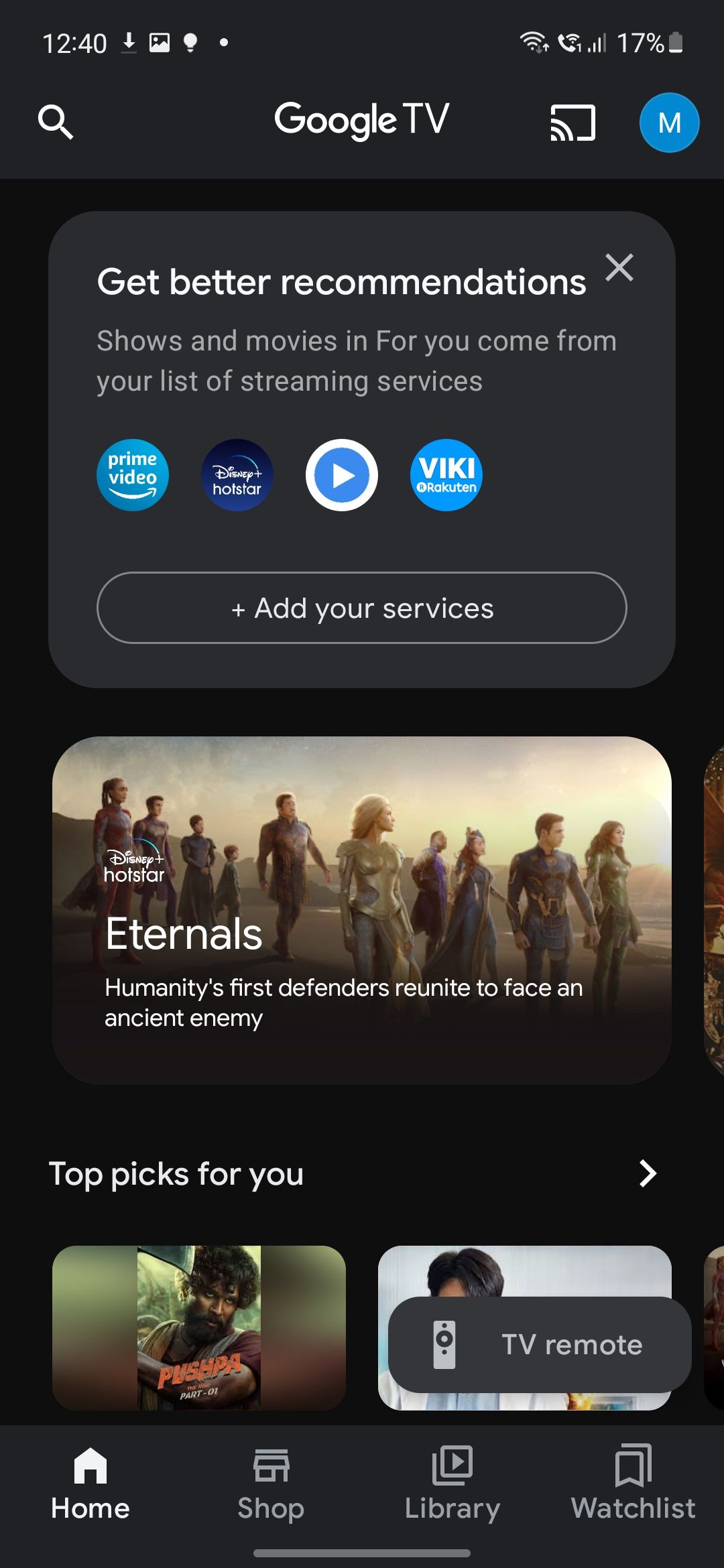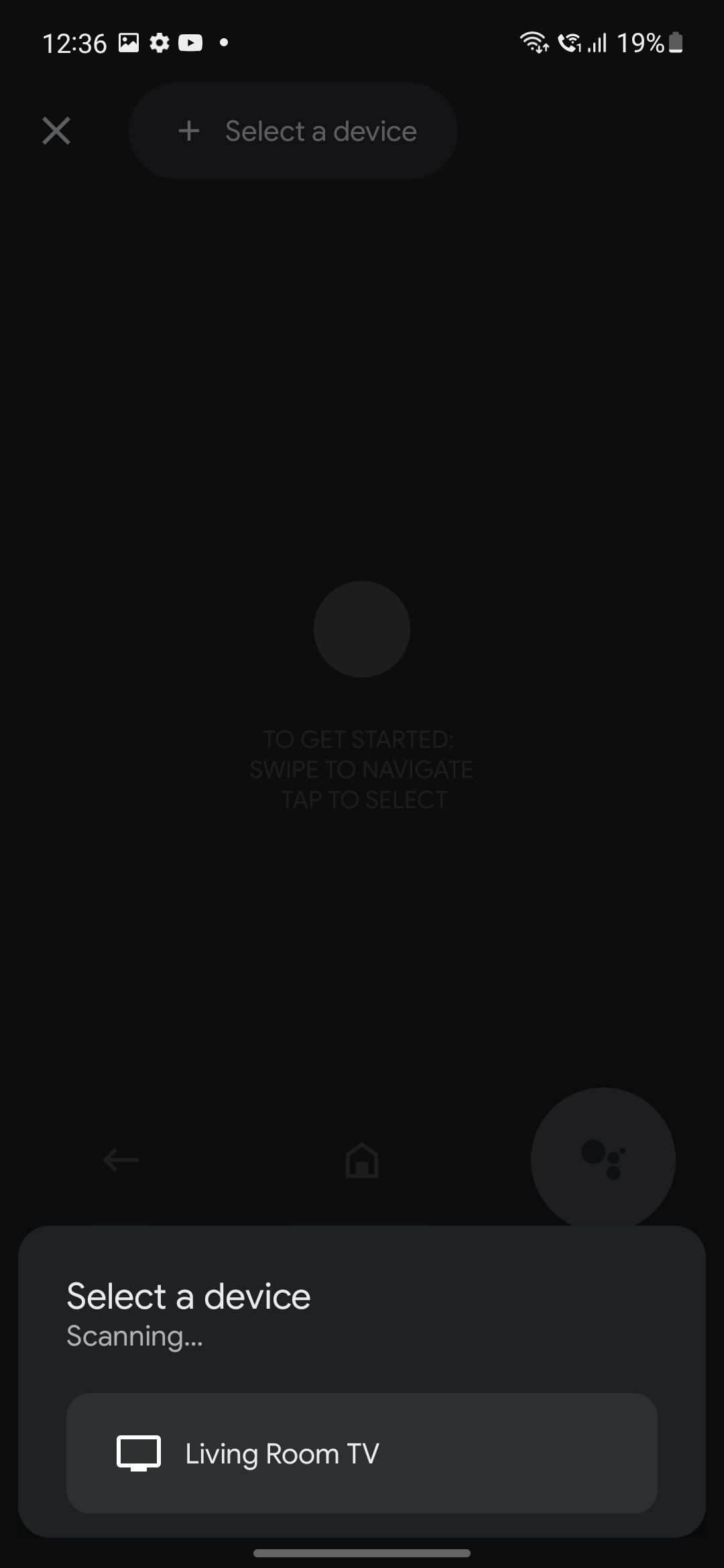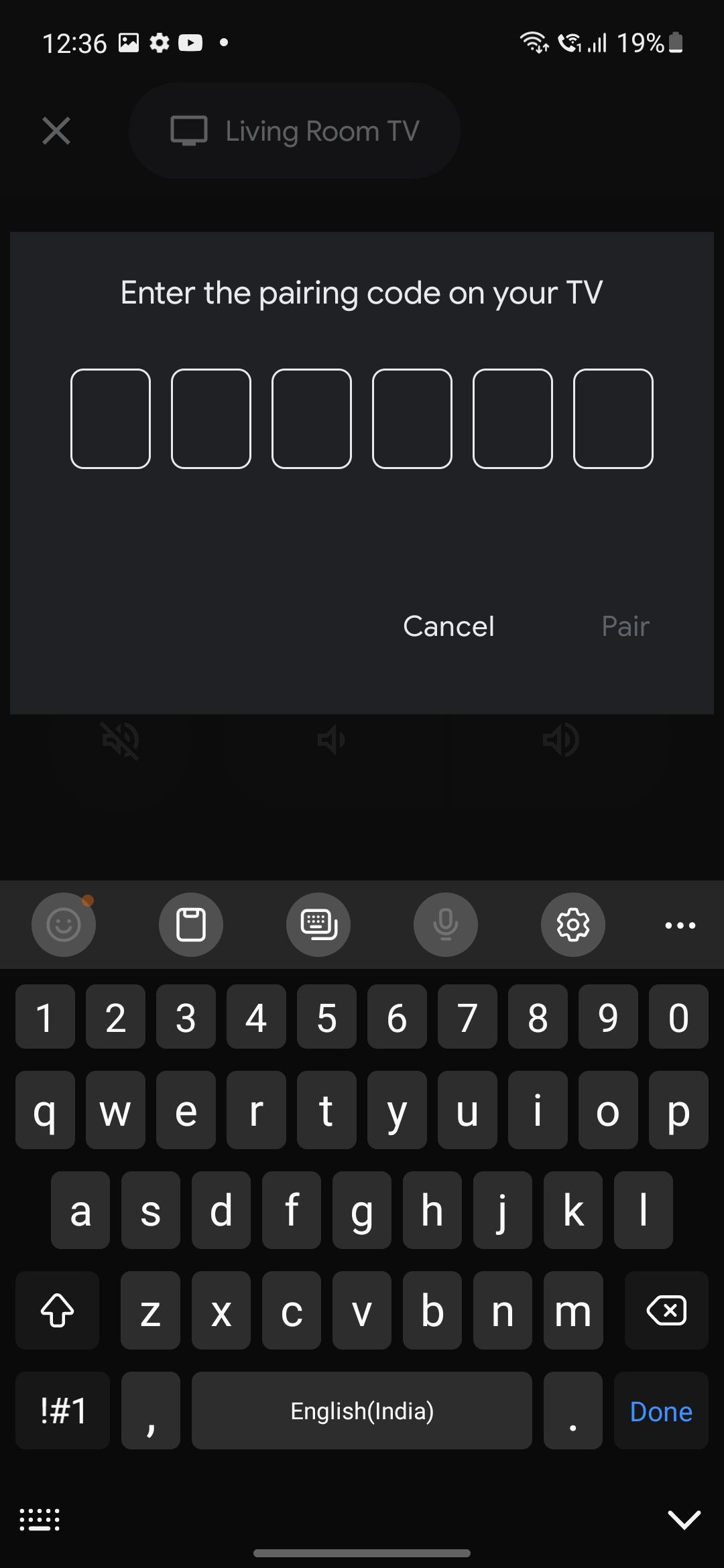Tous les téléviseurs Android récents sont livrés avec une télécommande à commande vocale nécessaire pour l’allumer, naviguer dans l’interface, etc. Mais il peut arriver que la télécommande ne soit pas à proximité, ou que vous ayez du mal à taper avec le D-pad de la télécommande, ou que la télécommande ait complètement cessé de fonctionner. Heureusement, aussi intelligents soient-ils, les téléviseurs Android peuvent également être contrôlés par les smartphones Android et même les iPhones dans une certaine mesure.
Il y avait autrefois une application officielle de télécommande Android TV disponible dans le Google Play Store, mais la télécommande a maintenant été intégrée à l’application Google TV, anciennement connu sous le nom de Google Play Films et TV. Vous devrez être au moins sur Android 4.3 ou version ultérieure, avec l’application Google TV version 4.27.8.93 ou ultérieure installée sur votre téléphone. Vous pouvez le télécharger sur le Google Play Store ou Miroir APK s’il n’est pas déjà pré-installé.
Comment utiliser l’application Google TV Remote Control pour les téléviseurs Android
- Ouvrez le Application Google TV sur votre téléphone Android.
- Appuyez sur Télécommande en bas à droite.
- Robinet Recherche d’appareils au sommet.
- Choisissez votre appareil lorsqu’il apparaît dans la liste d’analyse.
- Allumez votre téléviseur et notez le code à six caractères.
- Pour terminer l’appairage, Entrer le code sur l’application Google TV. Cela fonctionne que vous soyez ou non connecté à l’application Google TV avec le même compte Google que votre téléviseur.
Une fois jumelé, vous pouvez utiliser la télécommande dans l’application Google TV pour contrôler votre Android TV. Il peut être utilisé pour augmenter ou diminuer le volume, le couper complètement, déclencher Google Assistant sur le téléviseur pour rechercher du contenu et lancer des applications, revenir en arrière ou à la maison et naviguer dans l’interface. Vous pouvez utiliser un D-pad virtuel ou des commandes de balayage pour vous déplacer et sélectionner des éléments. Toutes les commandes sont accompagnées d’un retour haptique.
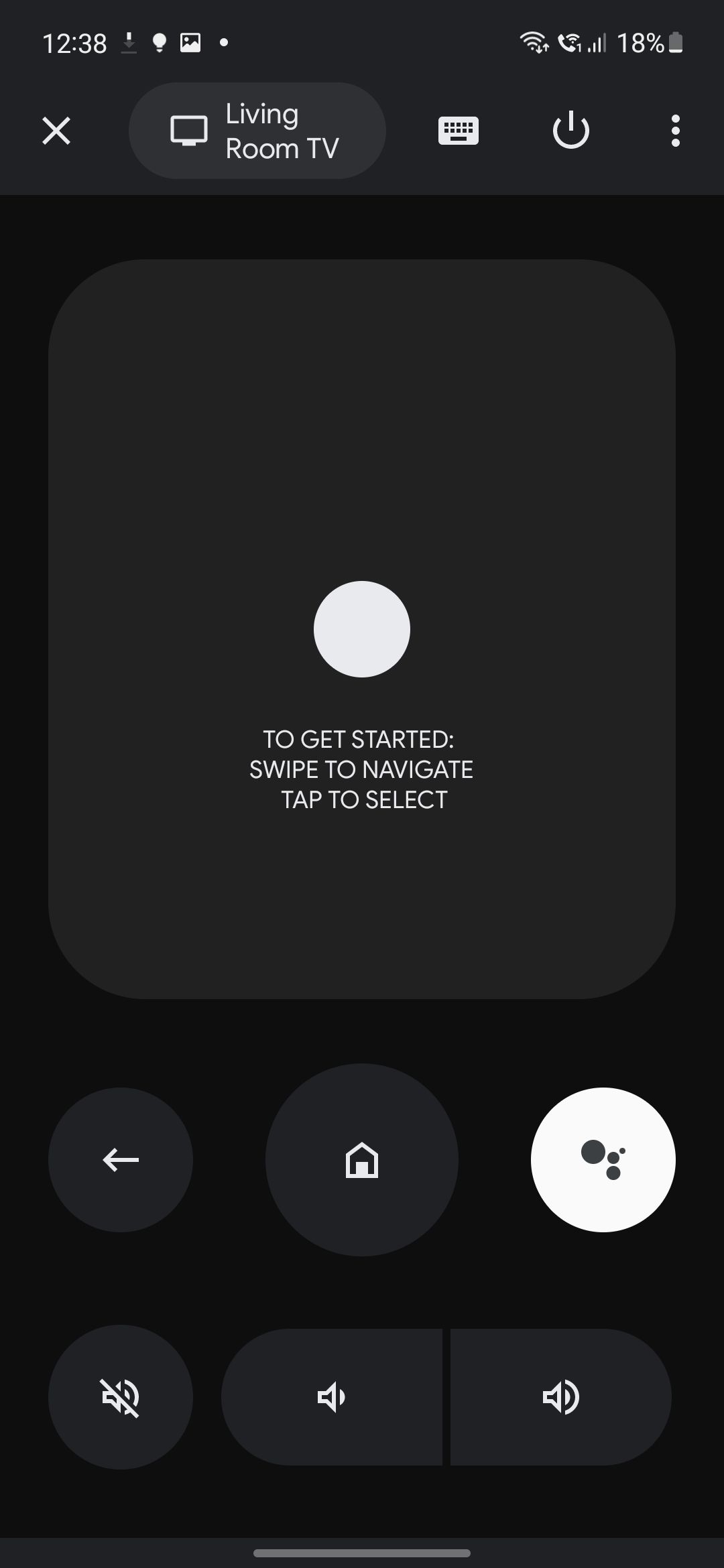
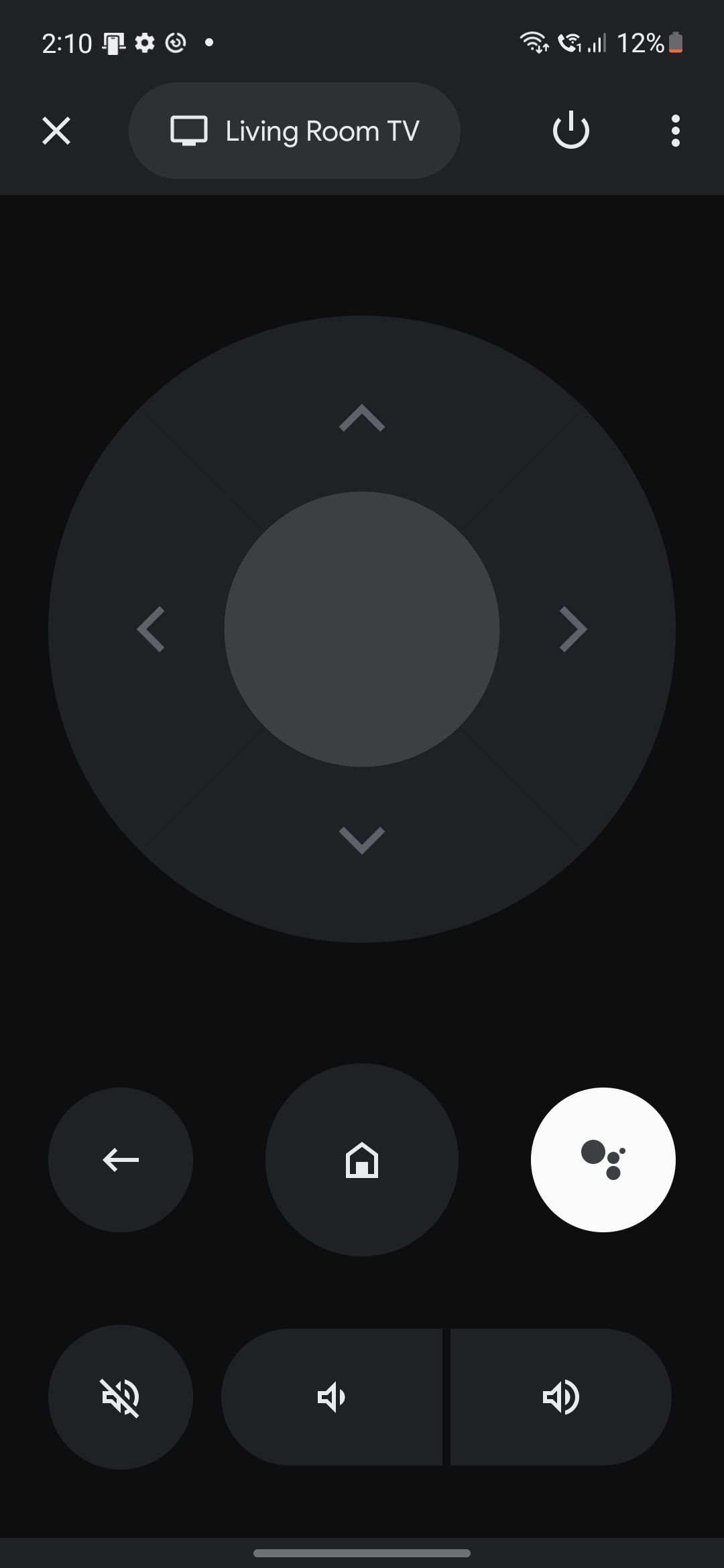
Maintenant, cela peut sembler fastidieux d’avoir à ouvrir l’application Google TV chaque fois que vous souhaitez utiliser la télécommande, mais vous pouvez également épingler la télécommande à une vignette de paramètres rapides pour un accès instantané. C’est probablement l’un des plus grands avantages de cette nouvelle méthode. Vous pouvez le faire en modifiant vos raccourcis de paramètres rapides, en parcourant les options et en maintenant/en faisant glisser pour ajouter le Télécommande option où vous souhaitez qu’elle soit, bien que vous deviez peut-être d’abord la configurer dans l’application Google TV pour qu’elle apparaisse. Vous pouvez également afficher la télécommande depuis l’application Google Home.
Malheureusement, la télécommande Google TV n’est pas encore intégrée à l’application Google TV pour iOS, même si cela devrait éventuellement arriver. Vous ne pouvez contrôler le volume de votre Android TV qu’à partir de l’application Google Home sur un iPhone. Mais il existe un tas d’applications tierces de télécommande Smart TV sur l’App Store qui ont fonctionné pour moi.
Comment allumer votre Android TV à l’aide de l’application Google TV Remote/Google Assistant
Vous pouvez également allumer ou éteindre le téléviseur à l’aide de votre téléphone, mais tous les téléviseurs Android ne prennent pas en charge cette fonctionnalité. La fonction ne fonctionne que sur les téléviseurs prenant en charge HDMI-CEC. Il est souvent désactivé par défaut, mais vous pouvez l’activer depuis Réglagesqui varie d’un téléviseur à l’autre.
.jpg)
Une fois activé, vous pouvez allumer ou éteindre votre téléviseur avec la télécommande et depuis l’application Google Assistant sur votre téléphone. Dire, « Hey Google, allume la télé » pour l’allumer. S’il y a plus d’un téléviseur, vous devrez dire son nom. Par exemple, « Ok Google, allume le téléviseur du salon. » Vous pouvez même le faire à distance lorsque vous n’êtes pas chez vous.
Il convient de noter ici que HDMI-CEC, en tant que fonctionnalité, est assez désordonné et incohérent sur la gamme de téléviseurs Android disponibles auprès de divers OEM. Pour certains téléviseurs, CEC peut vous permettre de contrôler le volume de l’appareil externe ou uniquement le volume du téléviseur. Il peut être nécessaire de faire des recherches ou de simples essais et erreurs pour déterminer quelles fonctionnalités fonctionnent correctement pour votre téléviseur.
Dépannage de la télécommande du smartphone Android TV
Si l’application Google TV Remote ne fonctionne pas ou si votre téléviseur n’apparaît pas dans la liste des appareils analysés, vous pouvez essayer plusieurs solutions pour résoudre le problème.
Vérifiez votre connexion Wi-Fi
- Presse Maison sur la télécommande de votre téléviseur.
- Naviguez en haut à droite et sélectionnez le Icône Paramètres (engrenage).
- En dessous de Réseau et accessoiressélectionner Réseau > Avancé > État du réseau.
- Trouvez le réseau Wi-Fi auquel le téléviseur est connecté. Assurez-vous que c’est le identique à celui de votre téléphone.
- De même, vérifiez votre téléphone pour voir s’ils sont connecté au même réseau. Vous êtes peut-être connecté au SSID du réseau 2,4 GHz alors que le téléviseur est sur le réseau 5 GHz.
Redémarrez les appareils Android TV
- Débranchez le cordon d’alimentation du téléviseur (ou du dongle/décodeur) de la prise.
- Attendez quelques secondes.
- Branchez le cordon retour dans.
- Configurer la télécommande virtuelle à nouveau sur l’application Google TV.
Vous pouvez également essayer de redémarrer votre téléphone – vous n’avez probablement pas besoin d’étapes pour cela.
La prochaine fois que vous perdrez votre télécommande TV, si vous utilisez un téléviseur Android, vous pouvez simplement atteindre votre téléphone Android et laisser le vrai collé dans ces coussins de canapé ou sur le comptoir de la cuisine.